Reading Time: 1 minutes
ТюгсЃќсЃГсѓ░сЂДсЂ»сђЂOpManagerсЂ«сЃЄсѓБсѓ╣сѓФсЃљсЃф№╝ѕУБЁуй«сЂ«уЎ╗жї▓№╝ЅсЂФсЂцсЂёсЂду┤╣С╗ІсЂЌсЂЙсЂЎсђѓ
сѓхсЃ╝сЃљсЃ╗сЃЇсЃЃсЃѕсЃ»сЃ╝сѓ»уЏБУдќсЃёсЃ╝сЃФсѓњСй┐сЂєсЂесЂЇсђЂУБЁуй«сѓњуЏБУдќсЂЎсѓІсЂЪсѓЂсЂФсђЂсЂЙсЂџУБЁуй«сѓњуЎ╗жї▓сЂЌсЂЙсЂЎсђѓ
OpManagerсЂДсЂ»сђЂтѕЮсѓЂсЂдУхитІЋсЂЌсЂЪТЎѓсЂФТгАсЂ«сѓѕсЂєсЂфсЃЄсѓБсѓ╣сѓФсЃљсЃфућ╗жЮб№╝ѕсЃЄсѓБсѓ╣сѓФсЃљсЃфсЃ╗сѓдсѓБсѓХсЃ╝сЃЅ№╝ЅсЂїУАеуц║сЂЋсѓїсЂЙсЂЎсђѓ
сЃЄсѓБсѓ╣сѓФсЃљсЃфсЃ╗сѓдсѓБсѓХсЃ╝сЃЅсЂДсЂ»сђЂсЂЙсЂџУфЇУе╝сѓњУеГт«џсЂЌсЂдсЂЈсЂасЂЋсЂёсђѓсЂЮсЂ«тЙїсђЂуЎ╗жї▓сЂЌсЂЪсЂёIPсѓбсЃЅсЃгсѓ╣сЂ«у»ётЏ▓сѓњТїЄт«џсЂЌсЂдУБЁуй«сѓњсЃЄсѓБсѓ╣сѓФсЃљсЃфсЂЌсЂЙсЂЎсђѓ
сЃЄсѓБсѓ╣сѓФсЃљсЃфт«ЪУАїтЙїсђЂт┐юуГћсЂїсЂѓсЂБсЂЪУБЁуй«сЂ«уЎ╗жї▓ућ╗жЮбсЂїУАеуц║сЂЋсѓїсЂЙсЂЎсђѓТгАсЂ«сѓѕсЂєсЂфућ╗жЮбсЂДсЂЎсђѓсЂЊсЂЊсЂДуЎ╗жї▓сЂ«ТюЅуёАсѓњжЂИТіъсЂДсЂЇсЂЙсЂЎсђѓуЎ╗жї▓сЂЌсЂфсЂёУБЁуй«сЂФсЂцсЂёсЂдсЂ»сђЂсЃЂсѓДсЃЃсѓ»сѓњтцќсЂЌсЂдсЂЈсЂасЂЋсЂёсђѓ
сЂЙсЂЪсђЂУхитІЋсЂЌсЂЪтЙїсѓѓсђЂ[у«Ауљє]сѓ┐сЃќсЂ«[УБЁуй«сЂ«сЃЄсѓБсѓ╣сѓФсЃљсЃф]/[УБЁуй«У┐йтіа]сЂІсѓЅсђЂсЃЄсѓБсѓ╣сѓФсЃљсЃфсѓњУАїсЂѕсЂЙсЂЎсђѓТгАсЂ«сѓ╣сѓ»сЃфсЃ╝сЃ│сѓисЃДсЃЃсЃѕсЂ»[УБЁуй«У┐йтіа]сЂДсЂЎсђѓ[УБЁуй«У┐йтіа]сЂДсЂ»сђЂУБЁуй«тЇўСйЊсѓњУ┐йтіасЂДсЂЇсЂЙсЂЎсђѓ
ТюђтЙїсЂФсЃЄсѓБсѓ╣сѓФсЃљсЃфсЂ«Т│еТёЈуѓ╣сѓњу┤╣С╗ІсЂЌсЂЙсЂЎсђѓсЃЄсѓБсѓ╣сѓФсЃљсЃфсЂДсЂ»сђЂУфЇУе╝№╝ѕSNMPсђЂWMIсђЂtelnet/SSHсђЂVMware API№╝ЅсѓњСй┐ућесЂЌсЂЙсЂЎсђѓсЂЮсЂ«сЂЪсѓЂсђЂсЃЄсѓБсѓ╣сѓФсЃљсЃфтЅЇсЂФУфЇУе╝сѓњУеГт«џсЂЌсЂдсЂісЂёсЂдсЂЈсЂасЂЋсЂёсђѓУфЇУе╝УеГт«џсЂ»сђЂ[у«Ауљє]сѓ┐сЃќ-[УфЇУе╝УеГт«џ]сЂДУеГт«џсЂДсЂЇсЂЙсЂЎсђѓ
сЂфсЂісђЂсЃЄсѓБсѓ╣сѓФсЃљсЃфсЂ«УЕ│у┤░сЂ»С╗ЦСИІсЂ«сЃџсЃ╝сѓИсѓњсЂћтЈѓуЁДсЂЈсЂасЂЋсЂёсђѓ
http://www.manageengine.jp/products/OpManager/network-device-discovery.html
OpManagerсЂ«сЃђсѓдсЃ│сЃГсЃ╝сЃЅсЃџсЃ╝сѓИ
http://www.manageengine.jp/products/OpManager/download.html

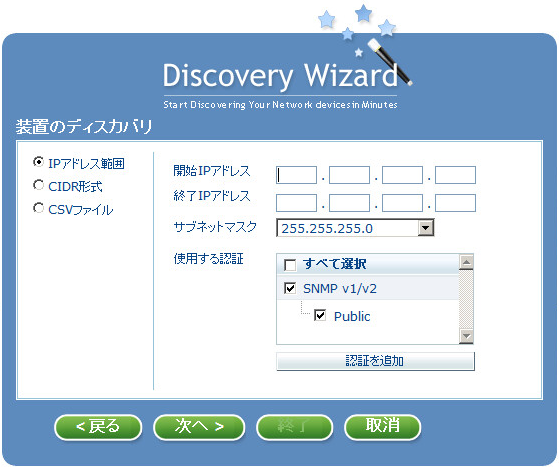
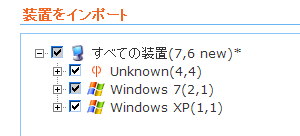
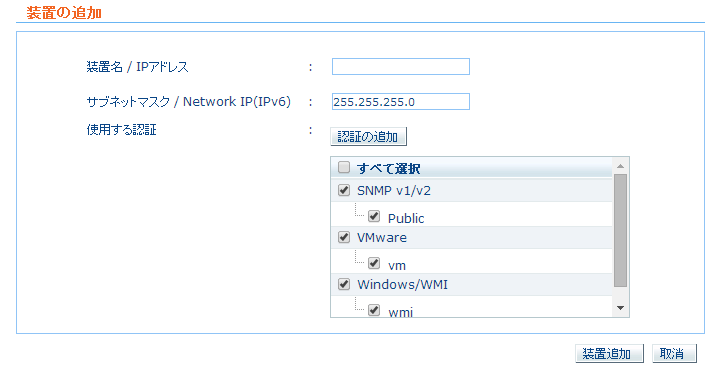


сЃЋсѓБсЃ╝сЃЅсЃљсЃЃсѓ»сЃЋсѓЕсЃ╝сЃа
тйЊсѓхсѓцсЃѕсЂДТцюУе╝сЂЌсЂдсЂ╗сЂЌсЂёсЂЊсЂесђЂУеўС║ІсЂФсЂЌсЂдсЂ╗сЂЌсЂёжАїТЮљсЂфсЂЕсЂѓсѓісЂЙсЂЌсЂЪсѓЅсђЂС╗ЦСИІсЂ«сЃЋсѓБсЃ╝сЃЅсЃљсЃЃсѓ»сЃЋсѓЕсЃ╝сЃасѓѕсѓісЂіТ░ЌУ╗йсЂФсЂіуЪЦсѓЅсЂЏсЂЈсЂасЂЋсЂёсђѓ